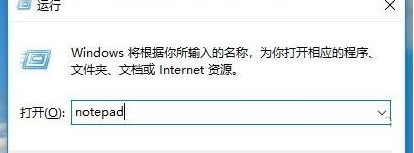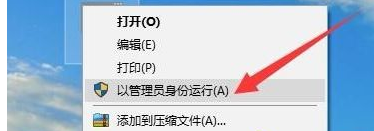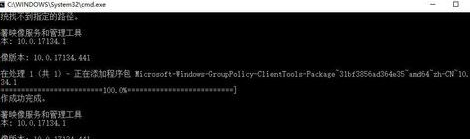Win10家庭版找不到gpedit.msc的解决方法
最近很多小伙伴在使用win10家庭版系统的时候,遇到了多次软件报错以及软件崩溃的情况,这是因为主机里缺少gpedit.msc造成的。那该怎么解决这个难题呢?本期小编为大家整理了Win10家庭版找不到gpedit.msc的解决方法,感兴趣的小伙伴一起去看看吧。
Win10家庭版找不到gpedit.msc的解决方法
1、开启win10家庭版组策略功能。
2、同时按下键盘上的WIN+R打开运行对话框,输入notepad打开记事本。
3、然后在记事本中保存以下批处理内容。
注意:使用dir命令遍历系统盘servicing目录,查找组策略的配置包,写入gp.txt。然后执行dism命令安装组策略包。
4、接下来点击右上角的[文件]——[另存为]。在弹出的页面中,选择保存路径和文件名(gpedit.bat),并选择文件类型为“所有文件”,确保该文件为批处理文件。
5、然后右键单击保存的gpedit.bat,并单击[以管理员身份运行],如前面的批处理代码介绍中所述。dism命令需要管理员权限,因此必须以管理员身份运行批处理。
6、最后等待批处理完成。此时按WIN+R打开组策略。输入gpedit。并按Enter或Enter打开组策略。
以上就是小编给大家分享的Win10家庭版找不到gpedit.msc的解决方法,想要了解更多内容,请关注本站,小编会持续为大家更新更多相关攻略。
热门教程
Win11安卓子系统安装失败
2系统之家装机大师怎么怎么用?系统之家装机大师一键重装教程
3Windows11打印机驱动怎么安装?Windows11打印机驱动安装方法分享
4Win11电脑任务栏图标重叠怎么办?任务栏图标重叠图文教程
5Win11安卓子系统运行超详细教程!
6Win11激活必须联网且登录账号?安装完可退出账号
7Win11字体大小怎么调节?Win11调节字体大小教程
8更新Windows11进度条不动怎么办?更新Windows11进度条不动解决方法
9Win7旗舰版蓝屏代码0x000000f4是怎么回事?
10Win10如何强制删除流氓软件?Win10电脑流氓软件怎么彻底清除?
装机必备 更多+
重装教程
大家都在看
电脑教程专题 更多+